Avez-vous un ordinateur macOS pour le travail ou l’école et avez-vous besoin d’installer Microsoft Teams pour Mac ? Il arrive que votre service informatique installe la plateforme avant de vous remettre l’ordinateur, mais pas toujours.
Dans cet article, vous apprendrez comment installer Microsoft Teams pour Mac. Vous apprendrez également comment vous connecter à votre compte et personnaliser le client Teams pour bien démarrer.
Prérequis
Pour suivre ce tutoriel, vous devez répondre aux exigences suivantes.
- A computer that runs one of the three most recent versions of macOS. As of this writing, the latest macOS version is macOS Big Sur (11.2.1). If you need to find out which macOS version you have, read how to Find out which macOS your Mac is using.
- A Microsoft Teams account which you will use to log in to the platform. If you’re using Teams for work or school, you probably already have an account provided by your IT department.
- Votre compte utilisateur d’ordinateur doit être un administrateur. L’installer nécessite que vous ayez des privilèges d’administrateur sur l’ordinateur. Si vous voulez savoir si vous avez un compte admin, visitez Comment vérifier si vous êtes un administrateur.
Téléchargement de l’installateur de Microsoft Teams
Une fois que vous avez vérifié les exigences, alors vous êtes prêt à procéder à l’installation de Microsoft Teams pour Mac. Dans cette section, vous apprendrez comment télécharger le package d’installation de Microsoft Teams pour Mac depuis la source officielle et réaliser l’installation.
Pour toute installation de logiciel, l’endroit recommandé pour obtenir une copie des fichiers d’installation est une source officielle (ou des sources). Cependant, pour certaines organisations, le service informatique peut fournir les fichiers d’installation à ses utilisateurs.
Dans cet exemple, vous téléchargerez le package d’installation de Microsoft Teams pour Mac depuis Microsoft. Suivez les instructions étape par étape ci-dessous pour commencer.
- Utilisez votre navigateur web pour accéder à la page de téléchargement de Microsoft Teams. Cet exemple utilise Safari comme navigateur web.
2. Une fois sur le site de Teams, faites défiler la page pour voir la seule option de téléchargement disponible appropriée pour le système d’exploitation de votre ordinateur.
3. Cliquez sur le bouton Télécharger Teams pour commencer le téléchargement.
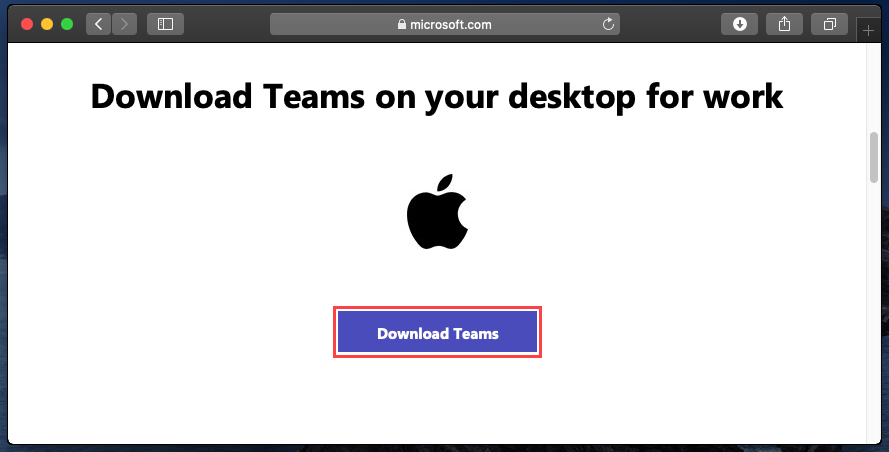
4. Une fois le téléchargement terminé, le fichier d’installation, nommé Teams_osx.pkg, sera dans votre emplacement de téléchargement par défaut.
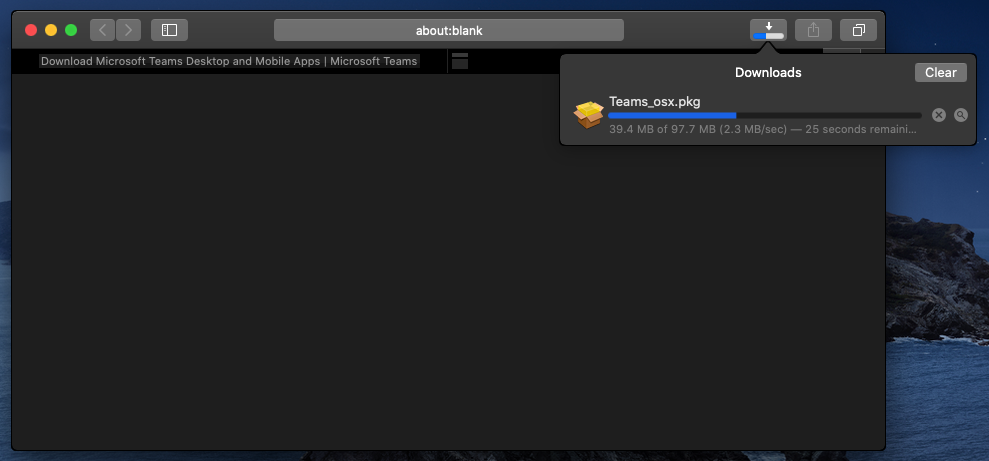
Bien joué d’avoir terminé la première étape ! Maintenant que vous avez téléchargé l’installeur de Microsoft Teams pour Mac, vous êtes prêt à passer à l’étape suivante, qui consiste à installer Teams.
Exécution de l’installeur de Microsoft Teams
Après avoir téléchargé l’installeur de Microsoft Teams, cliquez sur le fichier dans la liste des Téléchargements dans Safari. Ensuite, comme vous pouvez le voir ci-dessous, l’installation commencera.
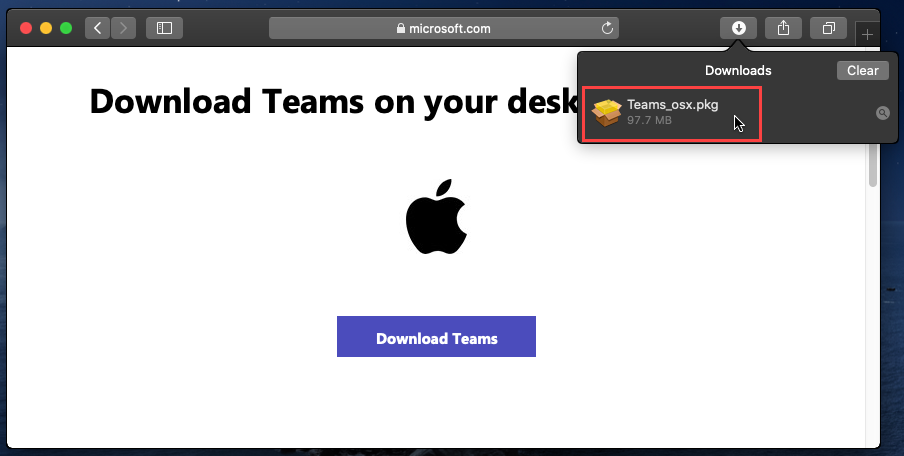
Si vous avez téléchargé l’installeur de Teams mais prévoyez de l’installer ultérieurement, vous pouvez localiser l’installeur de Teams dans l’emplacement de téléchargement par défaut, qui est le dossier Téléchargements dans Finder, comme indiqué ci-dessous.
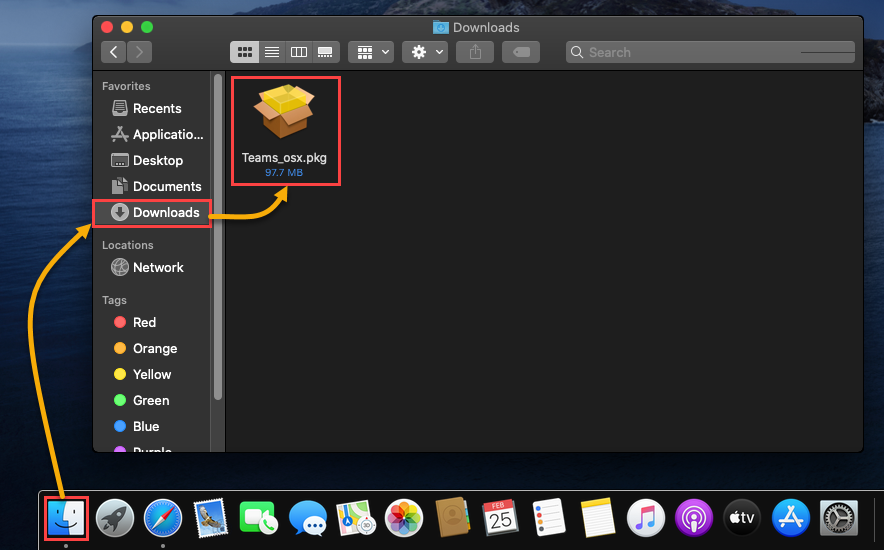
Installation de Teams pour Mac
Une fois que vous avez localisé le dossier Microsoft Teams téléchargé, il est temps de commencer l’installation de Teams. Pour ce faire :
- Cliquez sur le fichier Teams_osx.pkg dans Safari, ou double-cliquez sur le fichier dans Finder pour commencer l’installation.
2. Une fois que l’installateur démarre, la première page que vous verrez est l’Introduction. La page ne sert qu’à accueillir, et aucune action n’est requise. Cliquez sur Continuer pour procéder.
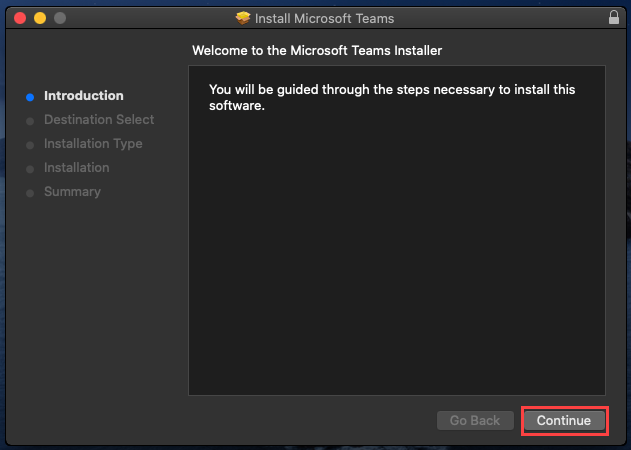
3. Sur la page du Type d’installation, vous aurez la possibilité de modifier l’emplacement d’installation. Cependant, l’installateur sélectionne déjà l’emplacement d’installation par défaut. Cliquez sur Installer.
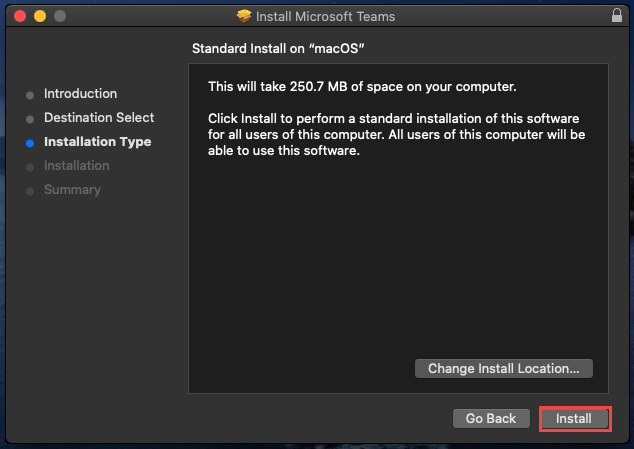
4. Ensuite, vous serez invité à autoriser l’installation de Microsoft Teams. Pour permettre à l’installation de se poursuivre, saisissez votre nom d’utilisateur et votre mot de passe, puis cliquez sur Installer le logiciel.
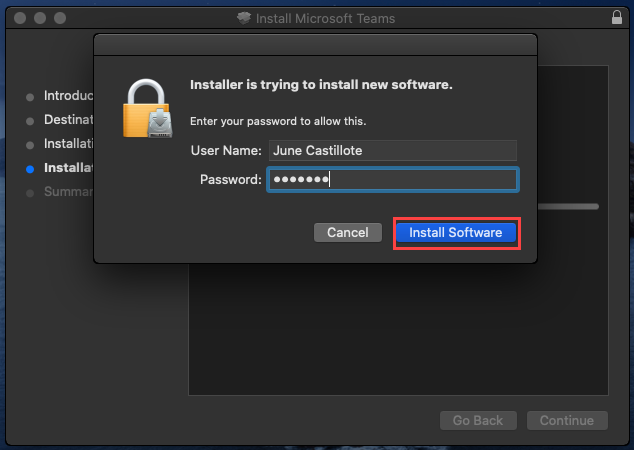
5. Lorsque l’installation est terminée, vous verrez un message de confirmation dans la fenêtre Résumé. Cliquez sur le bouton Fermer pour quitter l’installateur de Microsoft Teams pour Mac.
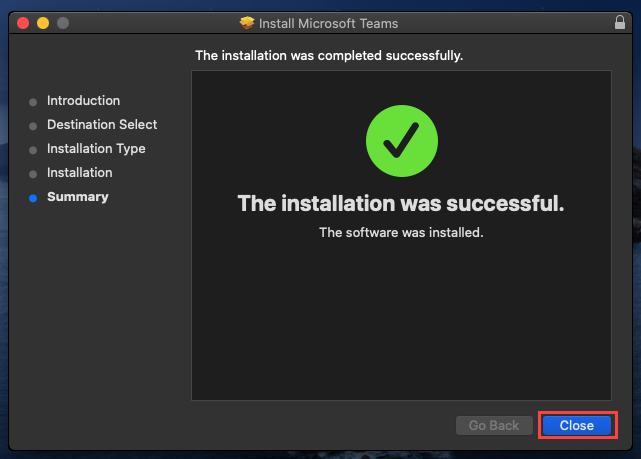
6. Enfin, l’installateur vous demandera si vous souhaitez conserver le package d’installation de Microsoft Teams pour Mac ou le déplacer vers la corbeille. Si vous n’avez plus besoin de l’installateur, cliquez sur Mettre à la corbeille
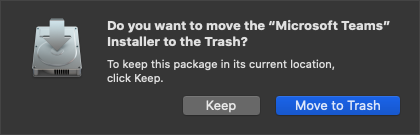
Démarrage et Connexion à Microsoft Teams pour Mac
Maintenant que vous avez installé Microsoft Teams pour Mac, il ne reste que quelques étapes avant de pouvoir commencer à l’utiliser. Dans cette section, vous apprendrez comment lancer Microsoft Teams et vous connecter à votre compte Teams pour la première fois.
Option 1: Démarrer Microsoft Teams depuis le dossier Applications
Après avoir installé des applications dans macOS, une icône de l’application apparaît généralement dans le dossier Applications. Il en va de même après l’installation de Microsoft Teams. Suivez les étapes ci-dessous pour lancer Microsoft Teams pour Mac à partir du dossier Applications.
- Cliquez sur l’icône Finder située dans le dock.
- Une fois la fenêtre Finder affichée, cliquez sur le dossier Applications dans le volet de gauche.
- Ensuite, recherchez l’icône Microsoft Teams dans le volet de droite et double-cliquez sur l’icône pour le lancer.
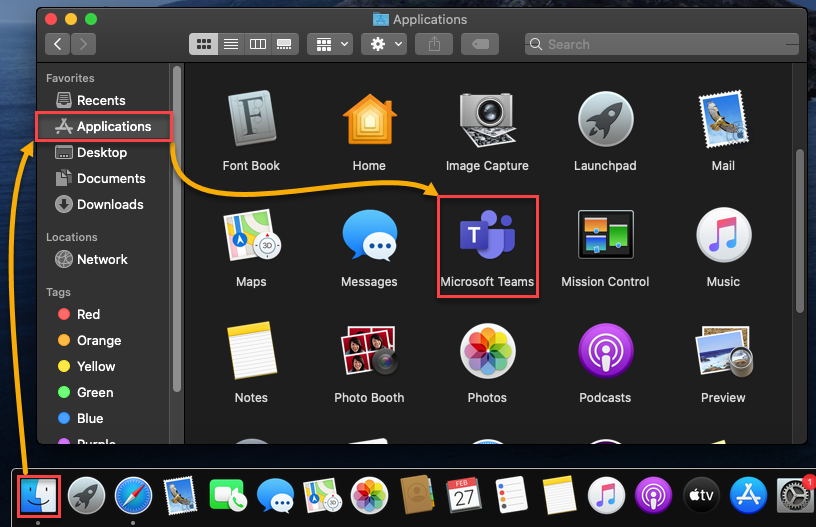
Option 2: Démarrer Microsoft Teams depuis la recherche Spotlight
Un autre moyen de trouver des applications installées dans macOS est par le biais de la recherche Spotlight. Si vous préférez taper des termes de recherche plutôt que de cliquer sur des fenêtres et des icônes, cette option pour lancer Microsoft Teams vous conviendra peut-être mieux.
- Sur le coin supérieur droit du bureau, cliquez sur l’icône de la loupe pour ouvrir la fenêtre de recherche Spo
- tlight.
- Commencez à taper « Microsoft Teams » dans la zone de recherche Spotlight. Vous devriez voir immédiatement les résultats de la recherche à mesure que vous tapez. Recherchez Microsoft Teams dans les résultats de la recherche et double-cliquez dessus pour le lancer.
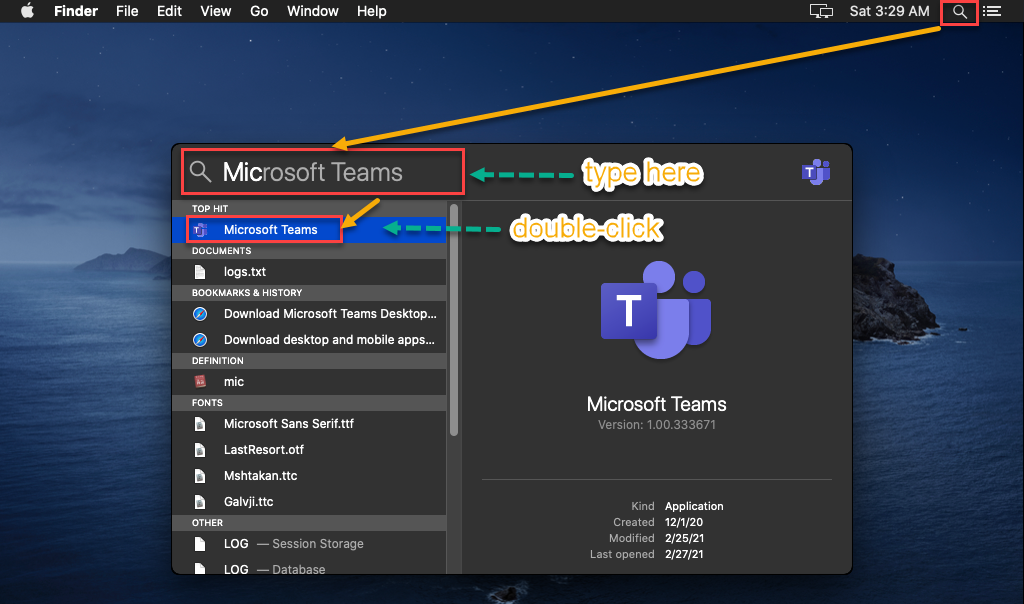
Pour faciliter l’accès ultérieur, envisagez d’ajouter l’icône de l’application Microsoft Teams au Dock.
Connexion avec votre compte Microsoft Teams
Maintenant que vous avez lancé Microsoft Teams, la prochaine étape consiste à passer par une configuration initiale qui implique de vous connecter à l’aide de votre compte Microsoft Teams.
Si votre organisation a activé l’authentification multifactorielle (MFA), votre expérience de connexion variera. Avec MFA, vous devrez peut-être passer par deux ou plusieurs méthodes d’authentification.
- Une fois que vous avez lancé Microsoft Teams, vous verrez d’abord la page Bienvenue dans Microsoft Teams!. Cliquez sur le bouton Commencer pour continuer.

2. La page suivante vous demandera d’entrer votre adresse e-mail. Entrez votre adresse e-mail Office 365 dans le champ Adresse e-mail et cliquez sur Suivant.
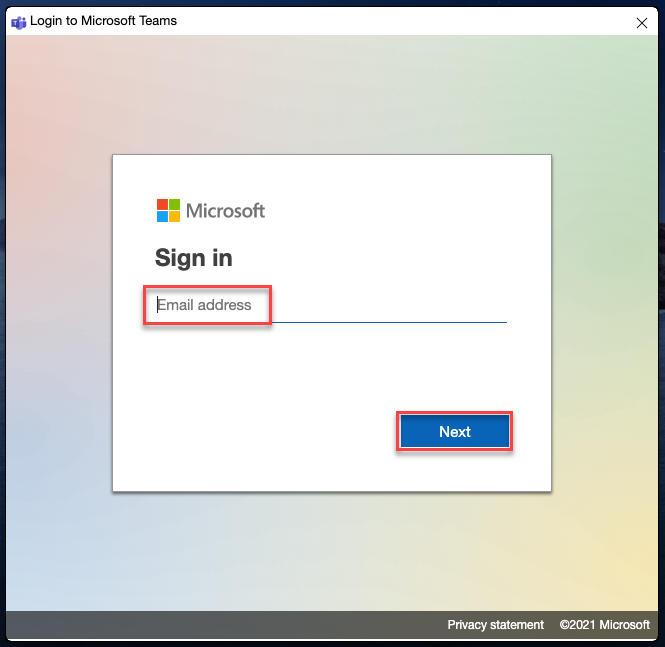
3. Une nouvelle fenêtre s’affichera où vous devrez entrer votre mot de passe. Entrez le mot de passe de votre compte Microsoft Teams et cliquez sur Se connecter.
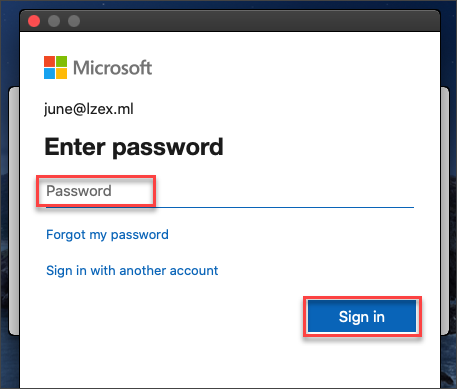
4. Comme le montre la capture d’écran ci-dessous, attendez que le processus de connexion soit terminé et vous devriez voir la fenêtre Microsoft Teams.
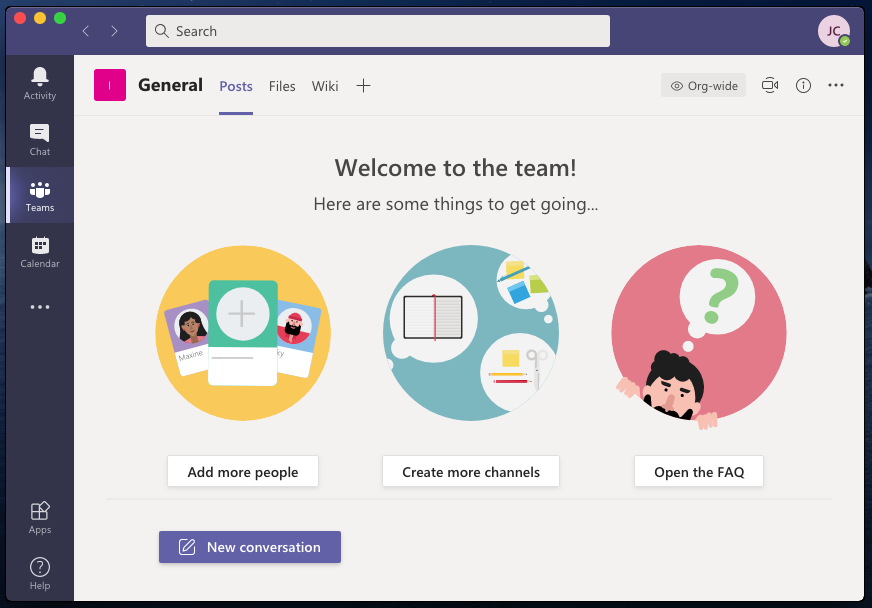
Configuration des paramètres de Microsoft Teams
Vous êtes donc connecté à Teams. Et maintenant ? Si vous êtes nouveau sur Teams, vous pouvez explorer les paramètres que vous pouvez ajuster. Des paramètres tels que le thème d’affichage, les notifications, la confidentialité, et plus encore.
Pour ouvrir les paramètres de Microsoft Teams, cliquez sur le bouton de menu avec vos initiales dans le coin supérieur droit de la fenêtre de Microsoft Teams.
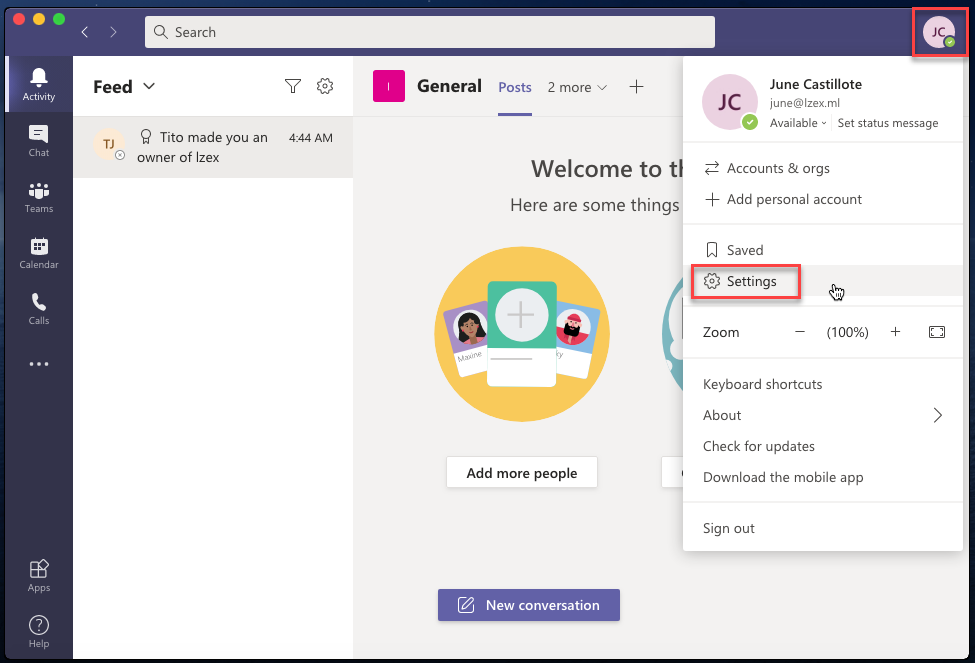
Modification des paramètres de confidentialité
Une des premières configurations que vous pourriez envisager de changer est la manière dont Microsoft Teams gère votre confidentialité. Pour modifier les paramètres de confidentialité, allez dans le menu Confidentialité dans la fenêtre Paramètres. Ensuite, vous verrez une fenêtre similaire à la capture d’écran ci-dessous.
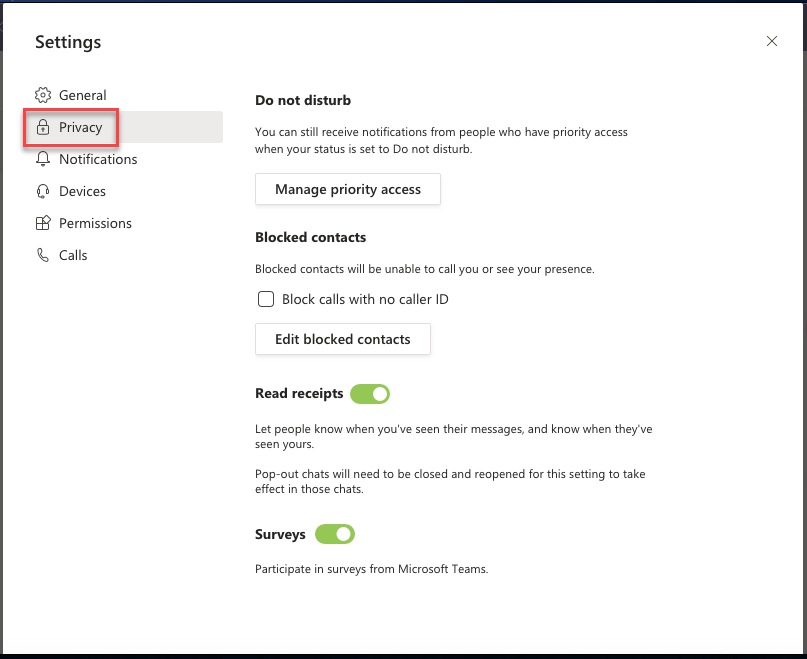
Microsoft Teams pour Mac propose plusieurs paramètres pour vous aider à définir vos préférences en matière de confidentialité. Si vous souhaitez masquer votre présence, ou si vous ne voulez pas que les autres sachent que vous avez lu leur message, Microsoft Teams s’occupe de tout.
- Ne pas déranger – Cela vous donne la possibilité de sauvegarder une liste de personnes qui peuvent encore vous contacter même lorsque votre statut est réglé sur Ne pas déranger.
- Contacts bloqués – Ce paramètre vous permet de gérer la liste des contacts que vous avez bloqués auparavant. Les contacts bloqués ne peuvent pas voir votre présence ni vous appeler ou vous mentionner dans un chat individuel.
- Accusés de lecture – Activez ou désactivez ce paramètre en fonction de votre souhait que les gens sachent si vous avez lu leur message.
- Enquêtes – Lorsque ce paramètre est activé, vous pouvez recevoir des enquêtes de la part de Microsoft Teams.
Paramètres de démarrage automatique, Thème et Affichage
L’apparence par défaut de Microsoft Teams ne vous convient peut-être pas. Ou peut-être que les transitions et les animations causent des problèmes de performance. Heureusement, plusieurs personnalisations d’affichage sont disponibles dans Microsoft Teams.
Comme indiqué précédemment, accédez à la section des paramètres Généraux dans la fenêtre des Paramètres à gauche. Ci-dessous se trouvent plusieurs paramètres clients disponibles pour la personnalisation.
Thème – Microsoft Teams propose trois thèmes : Par défaut, Sombre et Contraste élevé . Choisissez votre thème préféré en cliquant sur la vignette du thème. Comme vous pouvez le voir ci-dessous, le thème actif est Sombre.
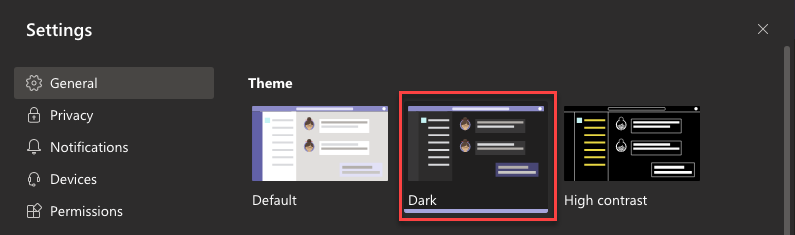
Démarrage automatique de l’application – Si cette option est activée, Microsoft Teams démarrera automatiquement lorsque vous vous connecterez à votre ordinateur. La configuration par défaut du démarrage automatique est désactivée.

Désactiver les animations – Les animations s’appliquent aux transitions de fenêtre, au défilement, aux menus déroulants, aux GIF, etc. Parfois, de telles animations sont inutiles. Si vous souhaitez les désactiver, vérifiez le paramètre ci-dessous.

Désactiver les animations n’empêche pas à Microsoft Teams de lire les GIF. Cependant, les GIF ne se lancent plus automatiquement lorsque les animations sont désactivées.
Étapes suivantes
Microsoft Teams est un excellent outil de collaboration disponible sur macOS ainsi que sur d’autres plateformes. Dans cet article, vous avez appris comment télécharger et installer Microsoft Teams. Vous avez également appris comment vous connecter et effectuer la configuration initiale des paramètres de Microsoft Teams.
Maintenant que vous avez installé et configuré Microsoft Teams, vous pouvez commencer à explorer les différentes fonctionnalités Teams que vous pouvez utiliser. Ci-dessous, quelques fonctionnalités recommandées à explorer.
- Utilisez Chats pour démarrer une conversation avec une ou plusieurs personnes.
- Créez et rejoignez des réunions d’équipe.
- Créez et rejoignez des équipes elles-mêmes.
- Créez un planning d’équipe.
Vous pouvez également en apprendre davantage en visitant le site Web d’aide et d’apprentissage Microsoft Teams. Merci de votre lecture!
Source:
https://adamtheautomator.com/microsoft-teams-for-mac/













